Bei der Arbeit mit Dokumenten können unterschiedliche Situationen auftreten. Manchmal ist es notwendig, ein irrtümlich platziertes Firmensiegel vom Briefkopf zu entfernen. Einfacher ist es natürlich, das Dokument noch einmal auszudrucken und den gewünschten Stempel zu setzen. Aber wenn es nicht elektronisch gespeichert wurde, sollten Sie sich auch keine Sorgen machen. Es gibt mehrere Möglichkeiten, den Druck aus einem Dokument zu entfernen.
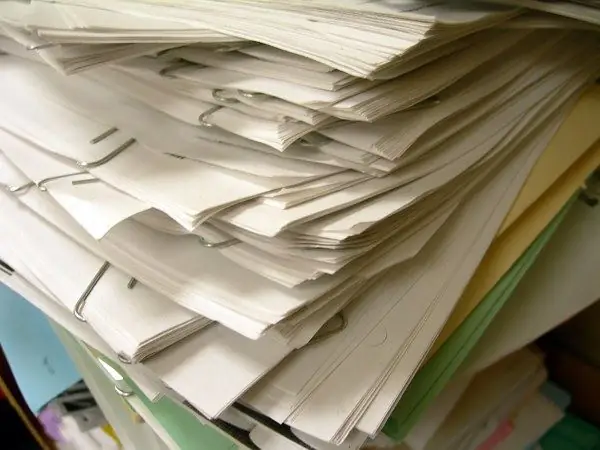
Es ist notwendig
- - Kopierer;
- - Scanner;
- - das Tablet.
Anleitung
Schritt 1
Der einfachste Weg, ein Siegel zu entfernen, das frei vom Text ist, ist Decken Sie den bedruckten Bereich mit einem leeren Blatt Papier ab und kopieren Sie das Dokument. Wenn die Qualität der Kopien Ihres Kopiergeräts schlecht ist, können Sie den anderen Weg gehen.
Schritt 2
Scannen Sie das gewünschte Dokument und speichern Sie es als Bild. Starten Sie den Grafikeditor. Verwenden Sie das Radiergummi-Werkzeug, die Kontrast- und Helligkeitseinstellungen, um dem Dokument das gewünschte Aussehen zu verleihen: Löschen Sie den Druck, entfernen Sie Rauschen, passen Sie die Schärfe an usw.
Schritt 3
Wenn das Siegel zum Text (oder zur Unterschrift) gehört, kann die Fotokopiermethode etwas anspruchsvoller werden. Entfernen Sie eine Kopie aus dem Dokument und schließen Sie wie im ersten Schritt den Bereich, in dem sich der Ausdruck befindet. Starten Sie einen Texteditor, geben Sie den Text ein, der beim Kopieren vom Original zusammen mit dem Siegel gelöscht wurde. Passen Sie die Position des Textes auf der Seite so an, dass er beim Drucken an der richtigen Stelle erscheint. Legen Sie eine Fotokopie des zuvor erstellten Dokuments in den Drucker ein und drucken Sie den fehlenden Text darauf.
Schritt 4
Das gleiche Prinzip kann auf ein gescanntes Dokument angewendet werden. Wenn der Grafikeditor über die gewünschte Schriftart verfügt, verwenden Sie die verfügbaren Tools, um das Siegel und den Text, zu dem dieses Siegel gehört, zu löschen. Erstellen Sie eine neue Ebene und geben Sie den fehlenden Text ein. Wählen Sie den Stil und die Größe der Schriftart so, dass sie dem Stil und der Schriftgröße des Originaldokuments entsprechen. Platzieren Sie den eingegebenen Text an der richtigen Stelle, führen Sie die Ebenen zusammen, drucken Sie das Dokument.
Schritt 5
Für den Fall, dass Sie den fehlenden Text aus irgendeinem Grund nicht eingeben können, bleibt nur eines: in einem grafischen Editor das gewünschte Ergebnis zu erzielen. Wählen Sie das Radiergummi- oder Pinselwerkzeug aus und wählen Sie eine Farbe, die der Farbe der Seite entspricht. Entfernen Sie vorsichtig das Siegel und behalten Sie die Umrisse der Buchstaben des Textes bei. Vergrößern Sie das Bild so weit wie möglich, um eine höhere Genauigkeit zu erzielen. Das beste Ergebnis erzielen Sie, wenn Sie keine Maus verwenden, sondern ein Tablet an Ihren Computer anschließen.






